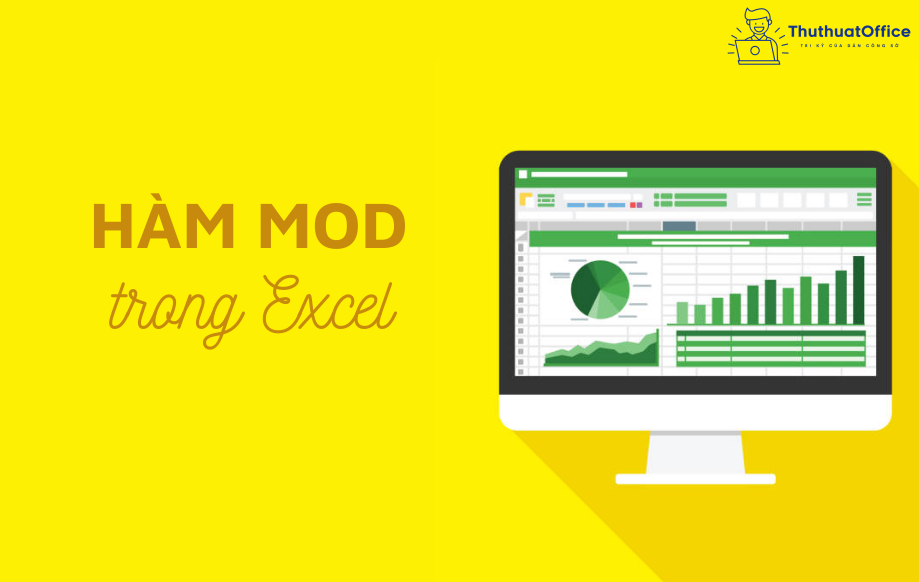Hàm SUMIF trong Excel là gì và những cách sử dụng đơn giản
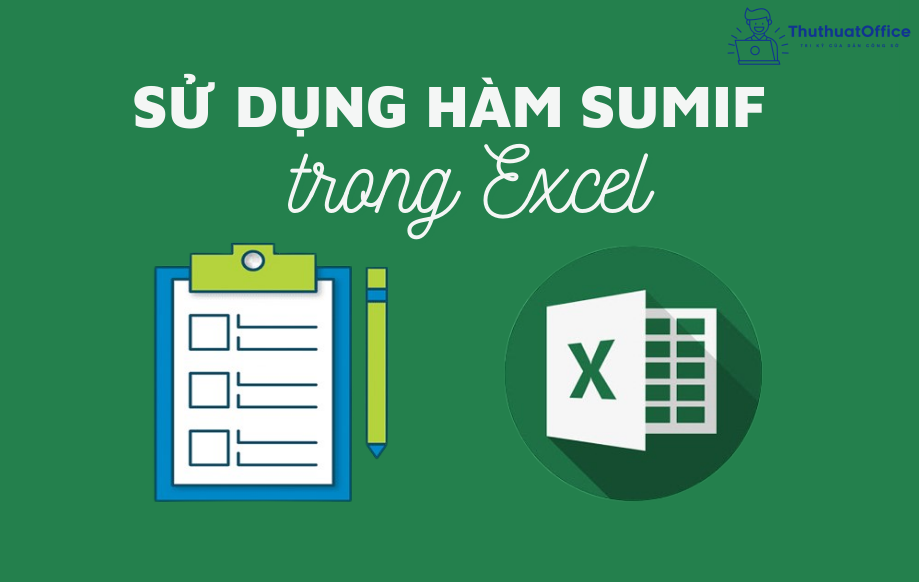
Hàm SUMIF trong Excel là gì?
Có thể bạn đã biết rất rõ về hàm SUM trong Excel nhưng liệu bạn đã bao giờ nghe qua về một hàm tương tự nhưng lại tiện lợi hơn rất nhiều? Đó chính là hàm SUMIF trong Excel.
SUMIF là một hàm trong Excel, được dùng để tính tổng các giá trị thỏa mãn điều kiện nhất định. Hàm SUMIF có thể sử dụng cho việc tính tổng các ô dựa vào ngày, số liệu và văn bản khớp với điều kiện đã cung cấp. Hàm này hỗ trợ các phép tính logic (>, <, <>, =) và ký hiệu (*,?) phù hợp với từng phần.
Nếu hàm SUM chỉ có thể tính được tổng của một dãy số, một dãy địa chỉ hoặc nhiều địa chỉ hay nhiều số hạng thì hàm SUMIF có khả năng mở rộng hơn khi có thể kết hợp thêm cả những điều kiện thỏa mãn.
Chẳng hạn, bạn muốn tính tổng lương của nhân viên nhưng những nhân viên này làm việc tại phòng Nhân sự, khi đó công cụ SUMIF sẽ là một công cụ cực kỳ hữu ích cho công việc của bạn.
Công thức SUMIF trong Excel
Công thức của hàm SUMIF trong Excel không quá cầu kỳ mà rất dễ nhớ:
=SUMIF (địa chỉ của điều kiện, điều kiện, [vị trí cần tính tổng])
Tham số của hàm SUMIF:
- Địa chỉ của điều kiện: đây sẽ là địa chỉ của các ô bạn muốn xét điều kiện.
- Điều kiện: điều kiện mà bạn cần xét trong mục Địa chỉ của điều kiện. Nó có thể là số, biểu thức hoặc một chuỗi văn bản.
- Vị trí cần tính tổng: một dãy địa chỉ hoặc những tham số cần tính tổng. Có thể để trống tiêu chí này, nếu để trống, Excel sẽ mặc định tính tổng của các dữ liệu có trong phần Địa chỉ của điều kiện.
Ví dụ hàm SUMIF
Hàm SUMIF được áp dụng rất nhiều đối với các bảng tính trong trường hợp cần tính toán tổng. Nó được sử dụng rộng rãi trong nhiều môi trường, từ môi trường văn phòng, công sở đến các trường học hay cả trong kinh doanh. Bạn có thể khám phá về hàm SUMIF trong Excel thông qua một ví dụ cụ thể dưới đây.
Chẳng hạn, bạn có một danh sách bảng điểm của các học sinh đến từ các tỉnh thành khác nhau. Bạn muốn tính tổng điểm của tất cả các học sinh có nơi sinh là Thành phố Hồ Chí Minh, lúc này bạn sẽ cần sử dụng đến hàm SUMIF trong Excel để công việc tính toán diễn ra nhanh gọn hơn.
Công thức hàm lúc này sẽ là:
=SUMIF(E2:E10,”TP.HCM”,D2:D10)
Trong đó,
- E2:E10: đây là địa chỉ của cột Nơi sinh, là vị trí mà cần xét điều kiện.
- “TP.HCM”: là một chuỗi văn bản điều kiện, tức là các ô tính nằm trong dải địa chỉ E2:E10 phải thỏa điều kiện là có chứa văn bản là “TP.HCM”.
- D2:D10: là địa chỉ của cột Điểm thi ĐH, là vị trí cần tính tổng.
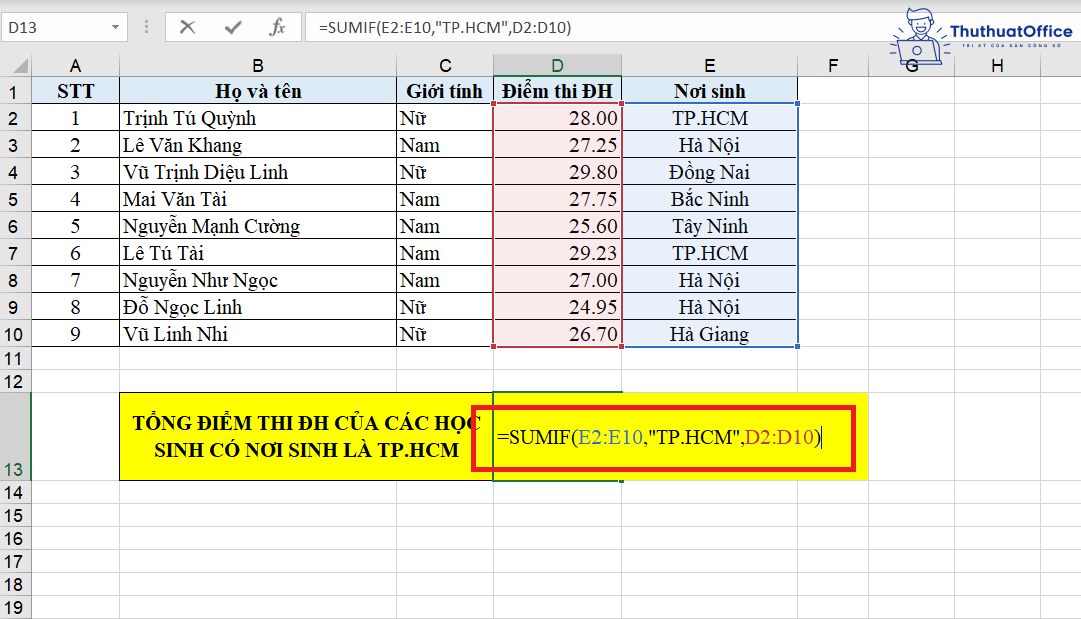
Kết quả sẽ là:
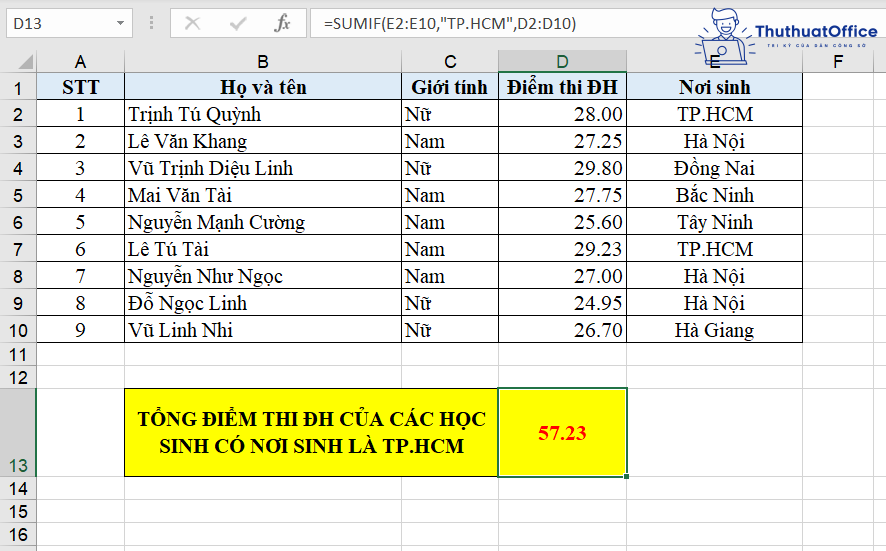
Vậy là chỉ với một công thức hàm duy nhất, bạn đã có thể tính toán được thay vì phải sử dụng cách thủ công là đi tìm kiếm từng dòng thỏa mãn điều kiện đặt ra! Hàm SUMIF trong Excel quả thực rất tiện lợi đúng không?
Cách dùng hàm SUMIF trong Excel
Một ví dụ phổ biến khác về cách dùng hàm SUMIF trong Excel để bạn có thể hiểu rõ hơn về hàm này là sử dụng trong cách tính tổng lương của các nhân viên trong công ty.
Chẳng hạn, bạn có một danh sách bảng lương cụ thể như sau.
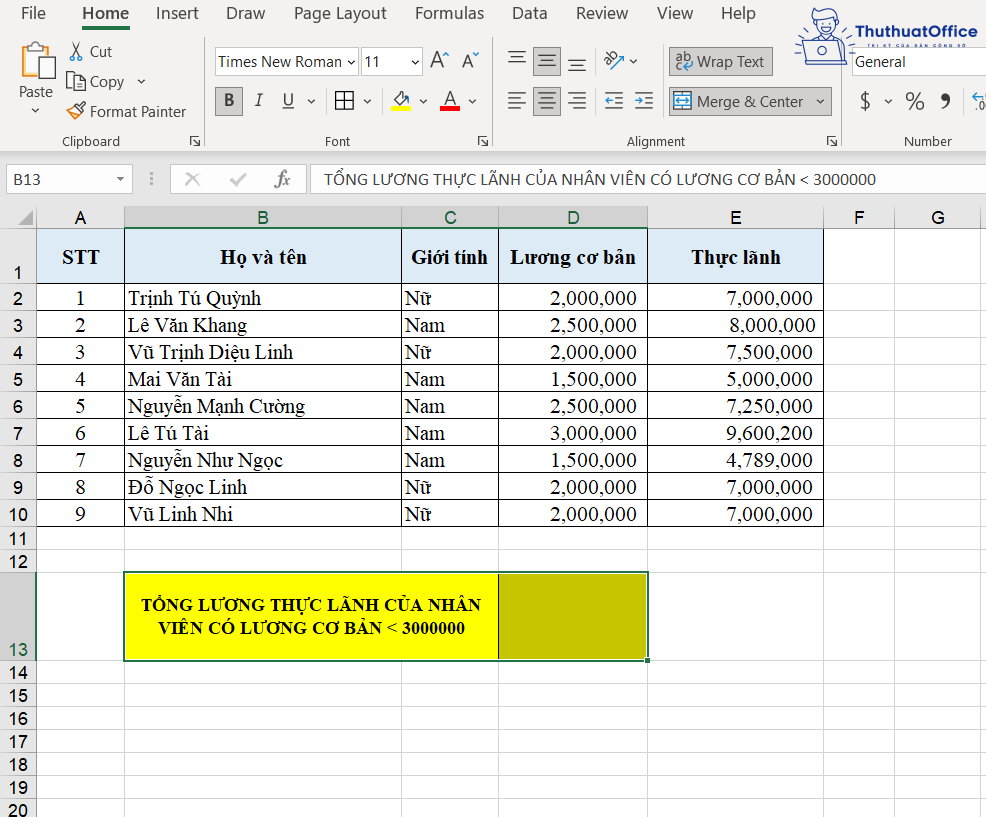
Lúc này, bạn có thể sử dụng hàm SUMIF với công thức như sau:
=SUMIF(D2:D10,”<3000000″,E2:E10)
Trong đó:
- D2:D10 – vùng phạm vi bạn cần xét điều kiện, ở đây là cột Lương cơ bản.
- “<3000000” – điều kiện cần xét là lương cơ bản nhỏ hơn 3000000.
- E2:E10 – vùng phạm vi cần tính tổng, ở đây là cột Thực lãnh.
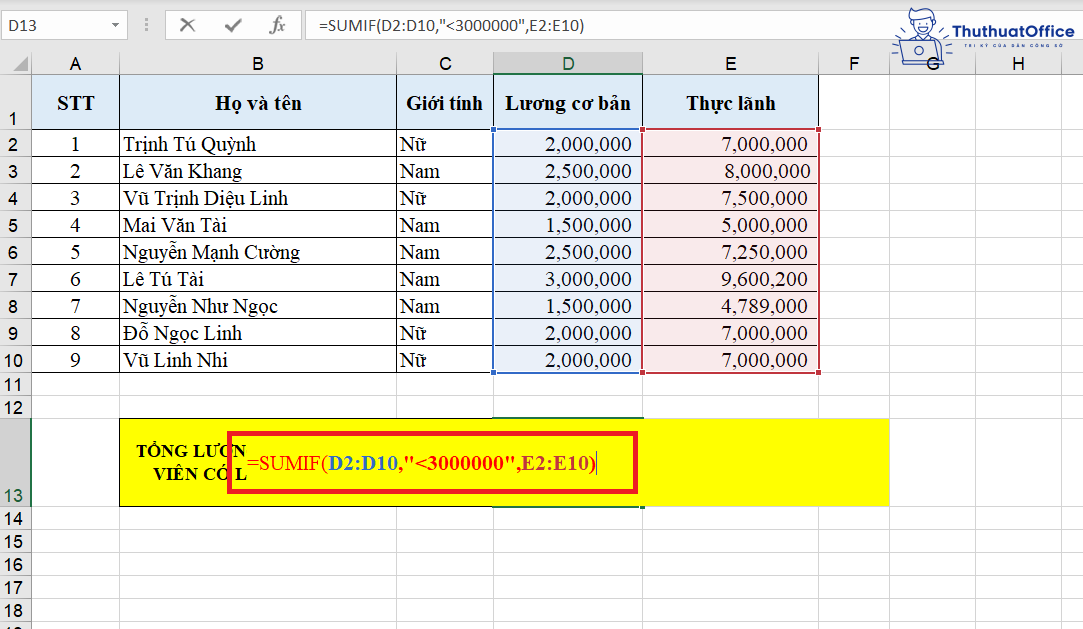
Sau khi nhập xong công thức hàm và nhấn ENTER, Excel sẽ ngay lập tức trả về kết quả:
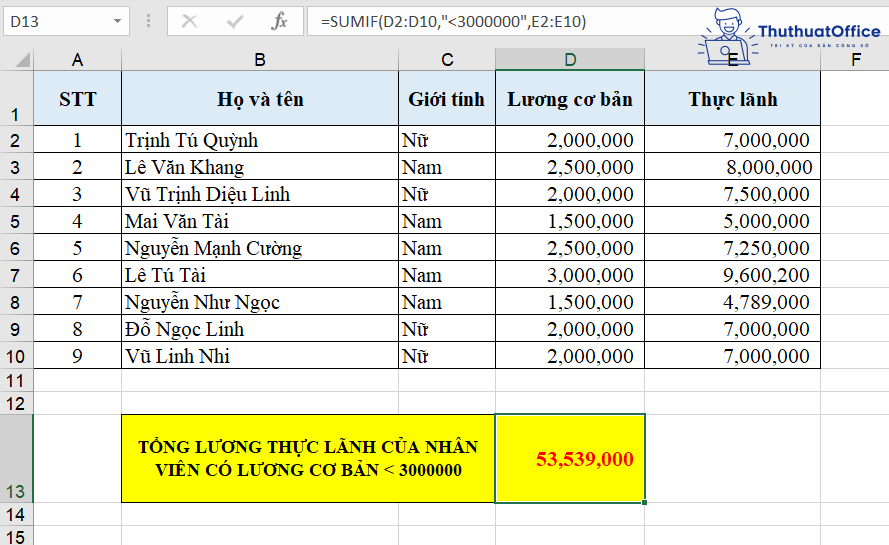
Nếu bạn vẫn thấy băn khoăn chưa biết khi nào nên sử dụng hàm SUM, khi nào nên sử dụng hàm SUMIF trong Excel thì hãy trả lời 2 câu hỏi sau:
- Bạn cần tính tổng cho cả cột dọc hoặc cả hàng ngang hay chỉ cần tính tổng của một vài dữ kiện?
- Những ô bạn muốn tính tổng có cần điều kiện kèm theo hay không?
Nếu bạn trả lời là chỉ cần tính tổng cho một vài dữ kiện ở câu 1 và trả lời có ở câu 2 thì hàm bạn cần sử dụng chính là hàm SUMIF.
Lưu ý khi sử dụng hàm SUMIF trong Excel
- Nếu điều kiện cần xét của bạn có chứa chữ, văn bản hoặc ký hiệu toán học đều phải được đặt trong dấu ngoặc kép “”, chẳng hạn: “>50“.
- Các ký tự ? và * đều có thể được sử dụng trong tiêu chí Điều kiện. Trong trường hợp bạn cần tìm điều kiện là các ô chứa dấu hỏi chấm và dấu sao, bạn có thể gõ dấu ngã (~) trước ký tự để Excel có thể hiểu và thực hiện đúng với yêu cầu của bạn.